Ako povoliť orezanie pre SSD v systéme Windows a skontrolujte, či je povolená podpora TRIM
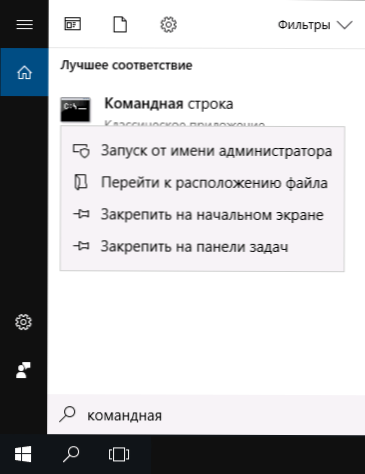
- 2639
- 458
- Oskar Bartovič
Tímový tím je dôležitý pre udržiavanie výkonnosti jednotiek SSD počas ich prevádzky. Podstata tímu sa scvrkáva na čistenie údajov z nevyužitých pamäťových buniek, takže ďalšie záznamy sa vykonávajú rovnakou rýchlosťou bez predbežného odstránenia existujúcich údajov (s jednoduchým odstránením údajov používateľom sú bunky jednoducho označené ako nevyužité, ale zostať naplnený údajmi).
Podpora TRIM pre SSD je predvolene zapnutá v systéme Windows 11 a Windows 10, 8.1 a 7 (rovnako ako mnoho iných funkcií optimalizácie prevádzky solídnych diskov, pozri. Nastavenie SSD pre Windows 10), v niektorých prípadoch to však nemusí byť. V tejto inštrukcii, podrobne o tom, ako skontrolovať, či je funkcia povolená, ako aj o tom, ako povoliť orezanie v systéme Windows, ak je príkazová podpora zakázaná a dodatočná týkajúce sa starého OS a externých SSD.
POZNÁMKA: Niektoré materiály uvádzajú, že TRIM SSD musí pracovať v režime AHCI, nie IDE. V skutočnosti režim emulácie IDE, ktorý je zahrnutý do BIOS/UEFI (konkrétne emulácia IDE, sa používa na moderných základných doskách) nie je prekážkou orezania, ale v niektorých prípadoch sú možné obmedzenia (nemusia fungovať na jednotlivých ovládačoch ovládača IDE IDE. ), navyše v režime AHCI bude váš disk fungovať rýchlejšie, takže v prípade, že disk funguje v režime AHCI a najlepšie ho prepnite do tohto režimu, ak nie, pozri. Ako povoliť režim AHCI v systéme Windows 10.
Ako skontrolovať, či je povolený príkaz TRIM
Ak chcete skontrolovať stav TRIM na jednotke SSD, môžete použiť príkazový riadok spustený v mene správcu (môžete použiť PowerShell).
- Spustite príkazový riadok v mene administrátora (pre to v systéme Windows 11 a Windows 10 môžete začať zadávať do „príkazového riadku“ do vyhľadávania na paneli úloh, potom kliknite na tlačidlo doprava na nájdenom výsledku a vyberte požadovanú kontextovú ponuku položka). Môžete tiež kliknúť na tlačidlo spustenia a spustiť terminál Windows alebo Windows PowerShell v mene správcu.
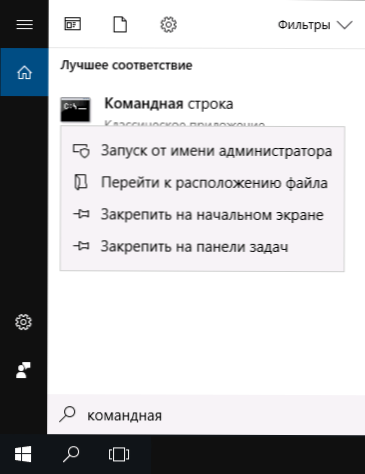
- Zadajte príkaz fsutil správanie dotaz postihnuté A kliknite na Enter.
- V systéme Windows 11 uvidíte výsledok ako v nasledujúcej snímke obrazovky, ak je TRIM zapnutý:
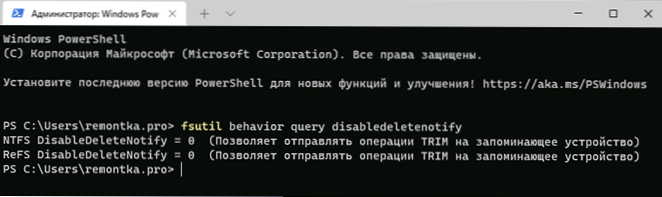
- V systéme Windows 10 a predchádzajúcich verziách môže výsledok vyzerať inak ako v obrázku nižšie alebo ako možnosť: NTFS deaktivateNeteNotify = 0 (zakázané), to však znamená, že TRIM je zapnutý.
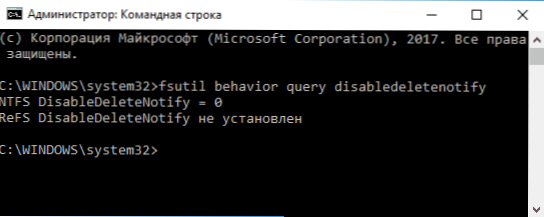
Výsledkom je, že sa zobrazí správa o tom, či je zahrnutá podpora TIM pre rôzne súborové systémy (NTFS a REFS). Súčasne hodnota 0 (nula) naznačuje, že príkaz TRIM je povolený a použitý, hodnota 1 je zakázaná. Ak vidíte typ „zakázaného“ v zátvorkách, nepatrí do tímu TRIM, ale k postihnutému postihnutiu (odpojenie upozornenia na odstránenie): Keď je zakázané, orezanie sa zapne a naopak sa zapne a naopak.
Štát nie je stanovený, uvádza, že podpora orezania v súčasnosti nie je nastavená pre SSD so zadaným systémom súborov, ale po pripojení takejto solídnej jednotky sa zapne.
Ako povoliť orezanie v systéme Windows 11, Windows 10, 8.1 a 7
Ako je uvedené na začiatku pokynov, v predvolenom nastavení by sa mala podpora TRIM zapnúť automaticky pre SSD v modernom OS. Ak ste deaktivovaní, potom pred manuálnym zapnutím orezania odporúčam, aby ste urobili nasledujúce akcie (možno váš systém nevie, čo je spojené SSD):
- Vo vodiči otvorte vlastnosti solídnej jednotky (kliknite pravým tlačidlom myši - na karte „Service“ kliknite na tlačidlo „Optimalizovať“.
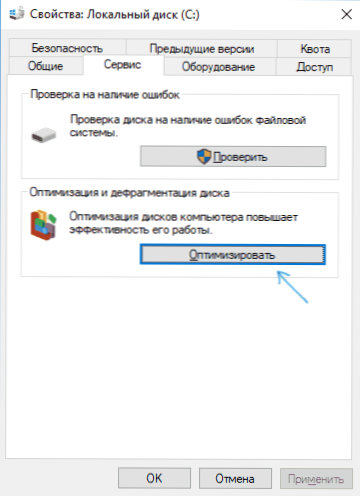
- V ďalšom okne venujte pozornosť stĺpcovi „Typ nosiča“. Ak tu nie je uvedená „solídna jednotka“ (namiesto toho - „pevný disk“), Windows zjavne nevedel, že máte SSD a z tohto dôvodu bola podpora výbavy odpojená.
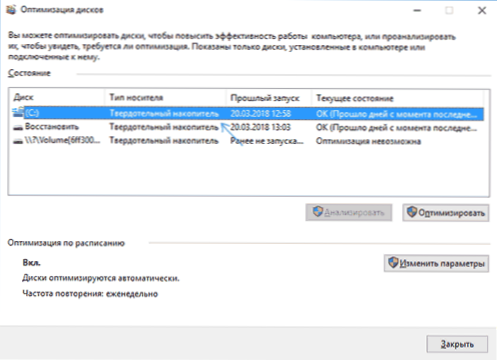
- Aby systém správne určil typ disku a zahrnul zodpovedajúce optimalizačné funkcie, spustite príkazový riadok v mene správcu a zadajte príkaz Diskformal Winsat
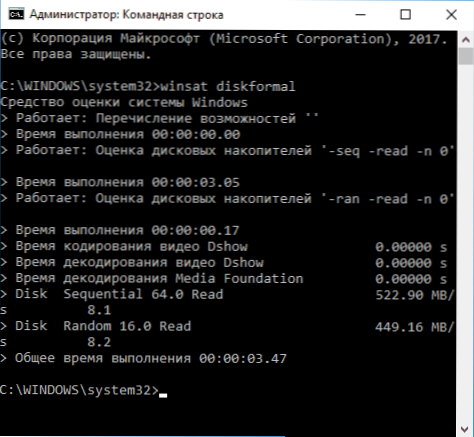
- Na konci vykonávania rýchlosti jednotky sa môžete znova pozrieť do diskov diskov a skontrolovať podporu orezania - s vysokou pravdepodobnosťou bude povolená.
Ak je typ disku určený správne, môžete ručne nastaviť možnosti orezania pomocou príkazového riadku spusteného v mene správcu s nasledujúcimi príkazmi
- Fsutil správanie set deaktivleeteNotify NTFS 0 - Orezajte pre SSD pomocou súborového systému NTFS.
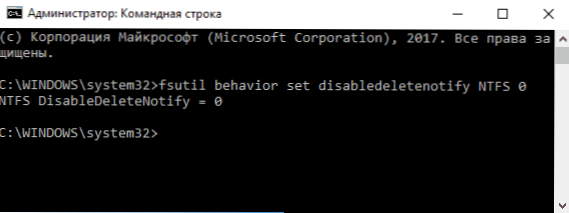
- Fsutil správanie sada zakázané - Orezanie pre refs.
Podobný príkaz nastavením hodnoty 1 namiesto 0 môžete vypnúť podporu orezania.
Ďalšie informácie
Na záver, niektoré ďalšie informácie, ktoré môžu byť užitočné.
- Skontrolujte, či je funkcia TRIM zahrnutá pomocou programov pre SSD.
- K dnešnému dňu sa objavili externé solídne disky a otázka zahrnutia lem. Vo väčšine prípadov, pre externé SSD pripojené cez USB, nemôžete zapnúť orezanie, t.Do. Toto je tím SATA, ktorý sa neprenáša prostredníctvom USB (ale v sieti sú informácie o jednotlivých radičoch USB pre externé jednotky s podporou TRIM). Pre SSD je možná podpora TRIM pripojená cez Thunderbolt (v závislosti od konkrétnej jednotky).
- Windows XP a Windows Vista nemajú zostavenú podporu orezania, ale dá sa zapnúť pomocou nástrojov Intel SSD (staré verzie, najmä pre tieto OS), starých verzií spoločnosti Samsung Magician (musíte ručne umožniť ručne optimalizáciu produktivity) pomocou XP) /Vista Support, tiež existuje metóda zapnutia orezania pomocou programu Defrag 0 a 0 (pozrite sa na internet v kontexte vašej verzie OS).
- « Ako odstrániť heslo pri vchode do systému Windows 11
- Ako resetovať Windows 11 na továrenské nastavenia »

